Instagram 스토리에 회사 로고를 추가하는 방법
게시 됨: 2023-07-21Instagram Stories는 이미 참여도가 높은 플랫폼에서 가장 매력적인 형태의 콘텐츠 중 하나이므로 이를 사용하고 싶은 합리적인 욕구가 있습니다. 스토리를 구성할 때 이미지와 비디오 클립을 일종의 콜라주에 넣는 것인데 브랜드화하려면 어떻게 해야 할까요?
한편으로는 로고 이미지를 스토리의 이미지 중 하나로 사용할 수 있습니다. 그것은 효과가 있지만 그다지 매력적이지 않습니다. 제목 화면처럼 사용하지 않는 한 스토리의 흐름을 방해하거나 최종 슬라이드가 아닌데 사람들이 생각하게 만들 수도 있습니다. 확실히 그 자체로 항상 설득력이 있는 것은 아니며 내장된 클릭 유도문안이 없습니다.
그렇다면 어떻게 스토리에 로고를 추가할 수 있을까요? 몇 가지 다른 방법이 있으므로 그에 대해 이야기해 봅시다.
시작하기: 로고 준비
Instagram Story에 로고를 추가하려는 경우 가장 먼저 해야 할 일은 로고를 사용할 수 있는 형식으로 준비하는 것입니다. 타사 플랫폼에서는 게시할 수 없기 때문에 Instagram 앱을 통해 스토리를 만들 것이라고 가정합니다. Later와 같은 앱을 사용하면 어떻게 생겼는지 시뮬레이션으로 스토리보드를 만들 수 있지만 시스템에서 직접 스토리를 게시할 수는 없습니다.

로고에 대한 고품질 소스 파일로 시작하려고 합니다. 당신을 위해 그것을 만들기 위해 당신이 돈을 지불한 사람은 아마도 당신에게 그러한 파일을 가지고 있거나 당신에게 주었을 것이지만, 당신은 이 특정한 소스 파일을 얻기 위해 당신이 그래픽 디자인을 하고 있는 사람과 이야기하고 싶을 수도 있습니다. Instagram에 이상적인 소스 로고 파일은 300dpi에서 약 600×600픽셀 정사각형입니다.
로고의 복잡성에 따라 배경이 투명한지 확인할 수도 있습니다. 다른 이미지 위에 큰 흰색 상자를 붙여넣고 혼합하는 것은 어렵지만 투명한 배경을 사용하면 문제 없이 다른 요소 위에 겹칠 수 있습니다. 아직 투명 버전이 없으신 분들은 충분히 쉽게 만드실 수 있습니다. 다음은 몇 가지 간단한 지침입니다.
추가로 준비하고 싶다면 미리 전체 "브랜드 키트"를 만들 수 있습니다. 여기에는 투명한 로고를 만드는 것부터 브랜드 모양에 맞는 색상 팔레트를 만드는 것까지 모든 것이 포함될 수 있습니다. 일반적으로 사용하는 몇 가지 그래픽 디자인 요소를 가지고 있는 것은 나쁜 생각이 아닙니다. 이 기사는 브랜드 키트에 포함될 수 있는 다양한 요소에 대한 좋은 개요를 제공합니다.
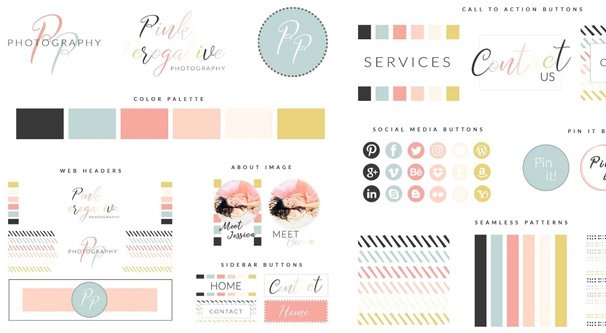
당신이 그것을 할 수 있지만 귀하의 휴대 전화에 로고를 넣어. 자신에게 이메일로 보내거나 Dropbox 또는 Google Drive 계정에 넣거나 자신에게 Airdrop할 수도 있습니다. 카메라 롤에 Logos라는 라벨이 붙은 앨범이나 이와 비슷한 곳에 항상 찾을 수 있는 곳에 저장하는 것이 좋습니다. 나중에 텍스트가 있는 것과 없는 것과 같이 로고의 변형을 만드는 경우 모두 동일한 앨범에 저장하여 빠르고 쉽게 선택할 수 있습니다.
옵션 1: 로고만
첫 번째 옵션은 위에서 언급한 옵션입니다. 이를 위해 투명 버전의 로고가 필요하지는 않지만, 들쭉날쭉하거나 인위적으로 보이지 않도록 고해상도 사본을 사용하는 것이 좋습니다.
로고 이미지를 스토리의 이미지 중 하나로 사용하기 만 하면 됩니다. 전체 프레젠테이션의 표지 이미지로 로고를 사용하는 것이 항상 나쁜 생각은 아닙니다. 전문 채널에서 제작한 대부분의 최신 YouTube 동영상에 로고가 표시되는 몇 초의 짧은 소개가 있는 것과 같습니다. 덧붙여서, 이러한 간단한 로고 애니메이션은 쉽게 얻을 수 있으며 Fiverr를 추천하는 몇 가지 이유 중 하나입니다.
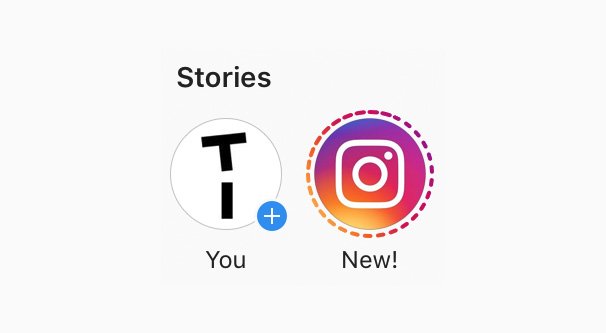
로고가 있는 페이지를 스토리 소개에 사용하는 것은 나쁜 생각이 아닙니다. 브랜딩을 전면에 내세우고 프레젠테이션이 좀 더 전문적인 느낌이 들게 하며 생성한 모든 스토리에서 일관된 초기 썸네일을 유지할 수 있습니다. 반면에 그것은 실제로 당신을 위해 일하지 않습니다. 그것은 바로 거기에 있습니다. 커버 페이지로서 사용자는 스토리의 실제 핵심에 도달하기 위해 과거로 이동해야 합니다.
스토리의 마지막 요소인 "크레딧" 페이지로 로고를 사용할 수도 있습니다. 스토리가 사용자 생성 콘텐츠로 구성된 경우와 같이 비즈니스에 스토리의 끝 부분에 크레딧을 제공하고 싶은 여러 기여자가 있을 때 이 작업을 수행하는 것을 보았습니다. 나는 또한 그것이 클릭 유도 문안의 제목으로 사용되는 것을 보았습니다. 스토리의 핵심이 끝나면 사용자가 행동을 취하도록 유도하는 데 도움이 되는 일부 텍스트가 그 아래에 추가되었습니다. 관심이 있는 경우 이러한 종류의 옵션을 테스트하는 것이 좋습니다.

옵션 2: 다른 이미지에 로고 붙여넣기
두 번째 옵션은 스토리 제작에서 다른 이미지 위에 추가하는 요소로 로고를 사용하는 것입니다. 투명한 배경을 가진 로고 버전이 필요한 곳입니다. 아래 지침은 iPhone용입니다. Android 기기에 대해 유사한 프로세스를 따를 수 있지만 단계가 완전히 동일하지는 않습니다. 추가 기능을 제공하는 확장된 클립보드 앱을 다운로드하여 더 나은 결과를 얻을 수도 있습니다.

먼저 카메라 롤을 열고 앞서 만든 로고 앨범을 엽니다. 사용하려는 로고를 찾고 화면 왼쪽 하단에서 내보내기를 누릅니다. 이렇게 하면 이미지를 내보낼 수 있는 방법에 대한 다양한 옵션이 제공됩니다. 이 목록에서 "복사"를 선택하면 로고가 전화기의 클립보드에 복사됩니다.
다음으로 휴대폰에 인스타그램 앱을 로드합니다. 아직 스토리 만들기를 시작하지 않았다면 지금 시작하세요. 이미 스토리를 만들기 시작했고 그 위에 로고를 추가하고 싶다면 스토리 초안을 여세요.
화면을 두 번 탭하고 옵션이 나타나면 "붙여넣기"를 선택합니다. 이렇게 하면 클립보드의 현재 내용이 붙여넣어지며 여전히 로고여야 합니다. 아마도 크고 중앙에 있을 것이므로 필요에 따라 이동하고 회전하고 손가락으로 크기를 조정하여 조정합니다. 원하는 위치와 잘 보이는 위치에 배치한 다음 스토리를 만드는 일반적인 프로세스를 진행합니다.
옵션 3: 로고를 스티커로 만들기
이것은 까다로운 옵션입니다. 엄밀히 말하면 Instagram에서는 자신만의 스티커를 만들 수 없지만 위에 나열된 것과 유사한 프로세스를 통해 스티커를 만들 수 있습니다. 이 경우 나머지 프로세스를 시작하는 동안 Instagram 앱을 연 상태로 Story를 사용할 준비가 되어 있어야 합니다. 따라서 1단계는 Instagram을 열고 만들고 있는 스토리로 이동하는 것입니다.

그런 다음 카메라 롤로 이동하여 내보내기 옵션을 다시 찾아 옵션 2에서와 같이 복사합니다. 이제 Instagram 앱으로 이동하면 이상적으로는 방금 복사한 스티커를 추가할 것인지 묻는 옵션이 나타납니다. 그런 다음 이것을 추가하고 다른 스티커와 마찬가지로 회전, 조정 및 크기 조정을 할 수 있습니다.
부수적으로 사용할 나만의 스티커 라이브러리를 만들고 싶거나 움직이는 gif 스티커를 사용하고 싶다면 Giphy 로 그렇게 할 수 있습니다. Giphy로 이동하여 계정에 가입합니다. Giphy에 gif를 만들어 게시할 수 있으며 채널에 추가되면 나중에 사용할 수 있도록 브랜드 스티커 허브를 만들 수 있습니다.
Giphy 허브를 만드는 것은 자체적으로 사용하기에 좋지만 사용자가 자신의 콘텐츠에서 브랜드 gif를 사용하는 허브가 될 수도 있습니다. 웹의 다른 플랫폼에 브랜딩과 사용자 상호 작용을 추가하는 영리한 작은 방법이며 유지 관리가 많이 필요하지 않습니다.
Giphy에 있는 모든 항목은 카메라 롤에 추가되는 것과 같은 방식으로 Instagram에 스티커로 추가할 수 있으므로 애니메이션 형식으로 로고 및 기타 영리한 작은 이미지를 호스팅할 수 있는 매우 멋진 옵션입니다.
옵션 4: 미리 PC에서 이미지 편집
이제 위의 모든 옵션은 기본적으로 휴대폰을 사용하여 로고가 있는 이미지를 생성하기 위한 해결 방법입니다. 그러나 많은 브랜드에서 휴대폰을 사용하지 않습니다. 데스크톱 플랫폼, PC 또는 Mac에서 이미지를 만들고 게시를 위해 이미지와 비디오를 모바일 장치에 업로드합니다. 글쎄, 요즘 많은 브랜드가 Later와 같은 플랫폼을 사용하지만 그 중 어느 플랫폼도 스토리를 만들 수 없기 때문에 스토리를 보려면 여전히 모바일 장치를 거쳐야 합니다.
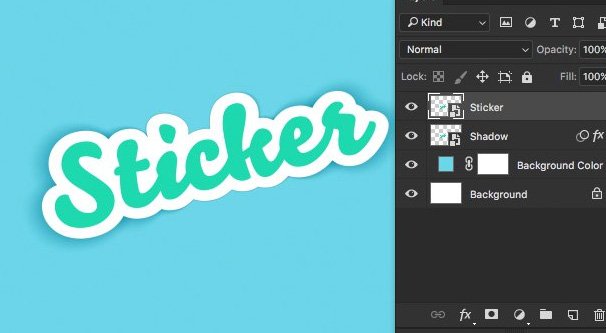
이 경우 스토리에서 사용하려는 이미지에 로고를 추가하는 것은 간단합니다. 이미지 편집기에서 로고 파일과 이미지 파일을 모두 열면 됩니다. 로고 소스에서 배경이 없는 로고 콘텐츠를 선택하고 복사하여 이미지에 붙여넣습니다. 필요에 따라 드래그, 편집 및 배치합니다.
Photoshop 에 대한 비용을 지불하고 싶지 않다면 적절한 대안으로 getpaint.net에서 찾을 수 있는 무료 프로그램 인 Paint.net을 추천합니다. 이러한 앱만큼 복잡한 것을 사용하고 싶지 않다면 수십 개의 간단한 이미지 편집 앱 또는 웹 플랫폼 중 하나를 사용할 수 있습니다. 개인적으로 Canva를 추천합니다. 자신만의 크리에이티브를 편집기에 쉽게 추가할 수 있고 소셜 미디어 게시물 및 스토리와 같은 유용한 템플릿이 풍부하기 때문입니다.
Instagram이나 모바일 장치에서 제공되는 간단한 도구로는 할 수 없는 많은 일을 독립 실행형 편집기로 할 수 있습니다. 그러나 마음에 두고 있는 것을 해낼 수 없다면 그래픽 아티스트를 고용하여 이미지를 구성하는 것이 좋습니다.
옵션 5: 비디오 클립에 영리하게 포함
실제로 로고 자체를 가져오지 않고 스토리에 로고를 포함할 수 있는 또 다른 방법은 제작한 비디오 클립에 로고를 포함하는 것입니다. 스토리에는 짧은 동영상 요소가 포함될 수 있으며 휴대전화의 카메라로 이러한 동영상을 아주 쉽게 녹화할 수 있습니다.

브랜딩을 원하지만 그것에 대해 명백해지고 싶지 않다면 "제품 배치" 전략을 고려하십시오. 회사 로고가 있는 머그잔을 찾아 녹화 장면의 배경에 눈에 잘 띄게 놓습니다. 녹음하면서 책상 위의 일부 문서 위에 표지로 로고를 인쇄하십시오. 회사 로고가 있는 티셔츠를 입으세요.
휴대폰에서 비디오를 녹화하는 경우 간단히 스토리에 추가하거나 Instagram 내에서 직접 녹화할 수 있습니다. 좀 더 높은 품질을 원하는 경우 휴대폰이나 전문 카메라로 녹화한 다음 데스크탑 장치에 소스 푸티지를 업로드하여 편집, 색 보정 및 기타 조정을 할 수 있습니다. 그런 다음 스토리에 포함할 동영상을 모바일 장치에 다시 업로드합니다.
스토리에 로고를 추가하는 다른 방법을 찾았습니까? 로고를 사용하는 방식이 특히 영리합니까? 아래에서 여러분의 이야기를 들려주세요.
